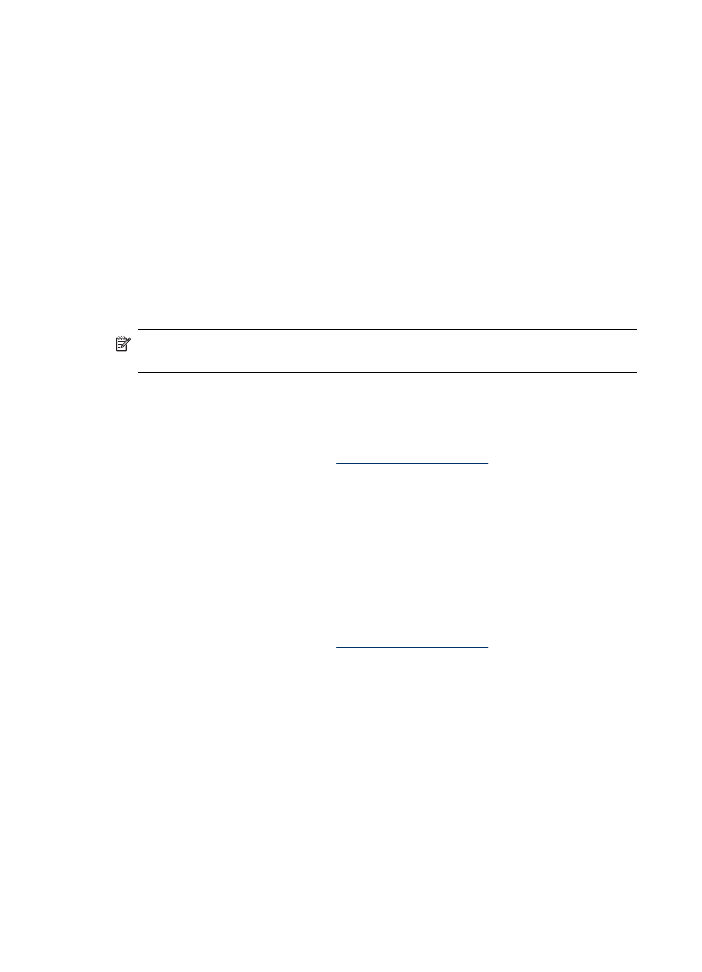
Mengubah kecepatan atau kualitas penyalinan
Perangkat ini dilengkapi tiga opsi yang mempengaruhi kecepatan dan kualitas
penyalinan:
•
Best [Terbaik] (3 bintang) menghasilkan kualitas terbaik untuk semua kertas dan
menghilangkan efek cacat penjaluran (strip) yang kadang terjadi pada daerah
padat. Best [Terbaik] menyalin lebih lambat dari pengaturan kualitas lainnya.
•
Normal (2 bintang) menghasilkan keluaran berkualitas tinggi dan pengaturan yang
disarankan untuk hampir semua penyalinan Anda. Normal menyalin lebih cepat
dari Best [Terbaik] dan merupakan pengaturan default.
•
Fast [Cepat] (1 bintang) akan menyalin lebih cepat dibandingkan pengaturan
Normal. Kualitas teks setara dengan pengaturan Normal, namun kualitas gambar
mungkin lebih rendah. Pengaturan Fast [Cepat] menggunakan lebih sedikit tinta
dan memperpanjang masa pakai kartrid tinta.
Catatan Bintang yang menunjukkan kualitas salinan tersedia pada beberapa
model dengan layar dua baris.
Untuk mengubah kualitas penyalinan dari panel kontrol perangkat (layar warna)
1. Pastikan Anda telah mengisikan kertas ke dalam baki masukan.
2. Letakkan dokumen asli pada kaca pemindai atau masukkan menggunakan ADF.
Untuk informasi lebih lanjut, lihat
Mengisikan dokumen asli
3. Sentuh Copy [Salin], lalu pilih Quality [Kualitas].
4. Pilih pengaturan kualitas salinan yang sesuai.
5. Tekan START COPY Black [MULAI SALIN Hitam] atau START COPY Color
[MULAI SALIN Warna].
Untuk mengubah kualitas penyalinan dari panel kontrol perangkat (layar dua
baris)
1. Pastikan Anda telah mengisikan kertas ke dalam baki masukan.
2. Letakkan dokumen asli pada kaca pemindai atau masukkan menggunakan ADF.
Untuk informasi lebih lanjut, lihat
Mengisikan dokumen asli
3. Di area Copy [Salin], tekan Quality [Kualitas] sampai pengaturan kualitas yang
diinginkan menyala.
4. Tekan START COPY Black [MULAI SALIN Hitam] atau START COPY Color
[MULAI SALIN Warna].